Comment overclocker le processeur de votre PC pour des performances plus rapides
Vous avez peut-être entendu parler d'overclocking d'une unité centrale de traitement (CPU). Mais qu'est-ce que cela signifie réellement? Votre processeur est-il capable d'une augmentation de vitesse stupéfiante? Est-ce même sans danger?
Nous répondrons à toutes ces questions et plus encore dans notre guide détaillé sur la façon d'overclocker le processeur de votre PC pour des performances plus rapides.
Vérifiez si votre CPU peut être overclocké
Il existe quelques moyens simples de savoir si votre CPU peut être overclocké. Nous l'avons décomposé pour les utilisateurs d'Intel et d'AMD.
Pour déterminer votre modèle de processeur sous Windows, accédez à Panneau de configuration > Système et sécurité > Système .
Sur Mac, entrez sysctl -a | grep dans votre terminal. Pour trouver le type de socket de votre CPU, recherchez «[yourCPU] + socket type».
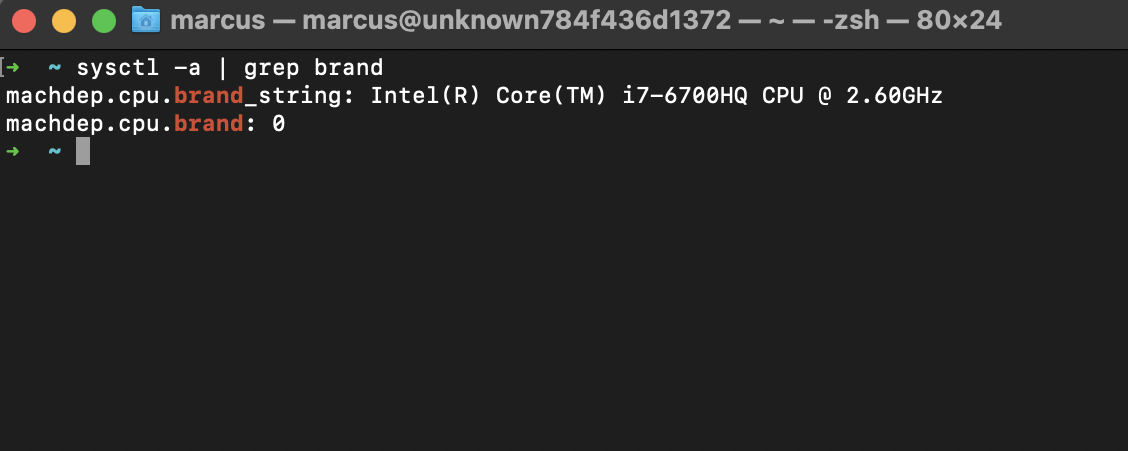
Processeurs Intel
Si vous avez un processeur Intel, déterminez si vous pouvez l'overclocker en:
- Vérification du modèle de CPU. S'il comprend un X ou un K (comme Intel Core i7-4790K), cela signifie qu'il peut être overclocké.
Processeurs AMD
La plupart des processeurs AMD modernes peuvent être overclockés. Vérifiez si le vôtre est une valeur aberrante avant de continuer:
- Tous les processeurs socket AM3 + peuvent être overclockés.
- Les processeurs Socket FM2 + avec un K dans le nom peuvent être overclockés.
Donc, vous avez un processeur qui peut être overclocké, mais cela signifie-t-il que vous devriez le faire? Bien que la plupart du temps, la réponse soit oui, ce n'est pas toujours le cas.
L'overclocking de votre CPU augmentera sa température, potentiellement de manière substantielle. Votre processeur risque de subir de fortes baisses de performances si vous le surchargez. Assurez-vous que le système de refroidissement (et le processeur) de votre PC peuvent le gérer avant d'essayer d'augmenter les performances jusqu'à 11.
Mesurez les performances de votre processeur actuel
Vous devriez obtenir une lecture précise des performances de base de votre CPU avant de l'overclocker; de cette façon, nous pouvons déterminer s'il est suffisamment sain. Nous obtiendrons cette lecture en exécutant des tests de résistance (benchmarks) pour mesurer la charge du processeur, la température, etc.
Vous pouvez surveiller la température de votre processeur avec n'importe quel nombre d'applications tierces ou de logiciels propriétaires. Core Temp est l'un de ces outils gratuits pour suivre la température du processeur (attention, assurez-vous de décocher l'installation de l'annonce lors de la configuration). Prenez note de la température actuelle.
Une température de processeur inactive saine est inférieure à 50 ° C (122 ° F) et idéalement inférieure à 80 ° C (176 ° F) lors d'activités intensives telles que les jeux, le montage vidéo, etc.
Exécution d'un test de stress du processeur
Réservez une à trois heures pour exécuter les tests lorsque vous n'êtes pas devant l'ordinateur. Pour de meilleurs résultats, fermez toutes les applications d'arrière-plan (y compris Google Chrome, Skype, etc.).
Nous utiliserons Aida64 Extreme pour tester notre CPU dans cet exemple (cela coûte 34,99 $ par mois, mais vous pouvez utiliser un essai gratuit de 30 jours pour répondre à vos besoins d'overclocking), bien qu'il existe de nombreuses applications gratuites disponibles qui font le même chose.
Voici comment exécuter un test de stress du processeur à l'aide d'Aida64 Extreme:
- Lancez Aida64 Extreme .
- Cliquez sur l'icône graphique qui lit Test de stabilité du système lorsque vous la survolez.
- En haut à gauche, décochez toutes les options autres que Stress CPU .
- Cliquez sur Démarrer en bas à gauche. Laissez Aida64 exécuter les tests, puis appuyez sur Arrêter .
- Surveillez les résultats dans l' onglet Statistiques et enregistrez- les si vous le souhaitez.
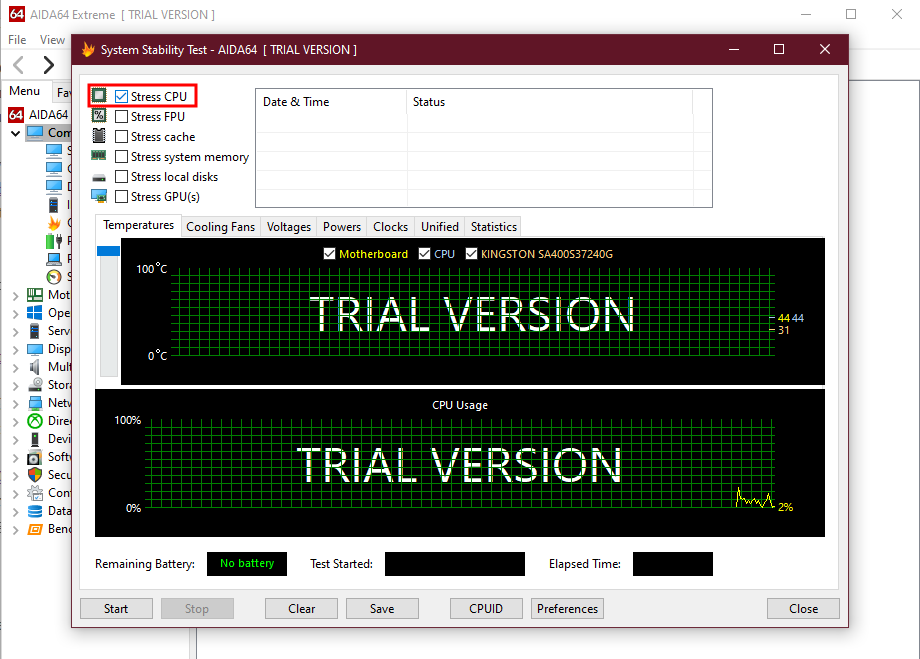
Exécuter une analyse comparative des performances du PC
Maintenant que vous avez déterminé que votre processeur est suffisamment sain pour l'overclocking, mesurons ses performances avec un benchmark. UserBenchmark est un outil d'analyse comparative gratuit et facile à utiliser que vous pouvez utiliser pour évaluer votre configuration existante.
- Lancez UserBenchmark .
- Cliquez sur Exécuter .
- Laissez le benchmark s'exécuter, puis affichez les résultats dans votre navigateur Web. Enregistrez une copie des résultats afin de savoir à quel point les performances de votre PC s'améliorent après l'overclocking.
Comment overclocker un processeur
Vous avez vos statistiques préliminaires et vous êtes prêt à apprendre à overclocker votre PC. Commençons.
Veuillez noter que ce processus vous obligera à redémarrer votre PC plusieurs fois. Cela peut devenir fastidieux après un certain temps – soyez patient! Les gains de CPU gratuits valent le temps que vous y consacrez.
Commencez avec l'écran du BIOS
Vous devrez accéder au menu BIOS de votre ordinateur pour overclocker votre CPU. Vous pouvez le faire en redémarrant votre ordinateur et en appuyant sur le bouton indiqué (généralement F2, F10 ou F11 ). Chaque carte mère est légèrement différente, alors soyez à l'affût de ce que la vôtre vous invite à appuyer.
Qu'en est-il de l'overclocking automatique?
Certaines cartes ont des options d'overclocking automatique. L'overclocking automatique (ou OC Level, Game Boost) n'ajoute généralement pas beaucoup de performances. Il est presque toujours préférable de définir vos propres niveaux.
Modifiez votre multiplicateur de CPU
Tout d'abord, ajustons le multiplicateur du processeur (ou le ratio du processeur ).
Cela affecte la vitesse d'horloge interne de base de votre PC (généralement réglée à 100 MHz); multipliez cette vitesse d'horloge interne par le multiplicateur du processeur pour mesurer la vitesse d'horloge globale (100 x 38 = 3,8 GHz).
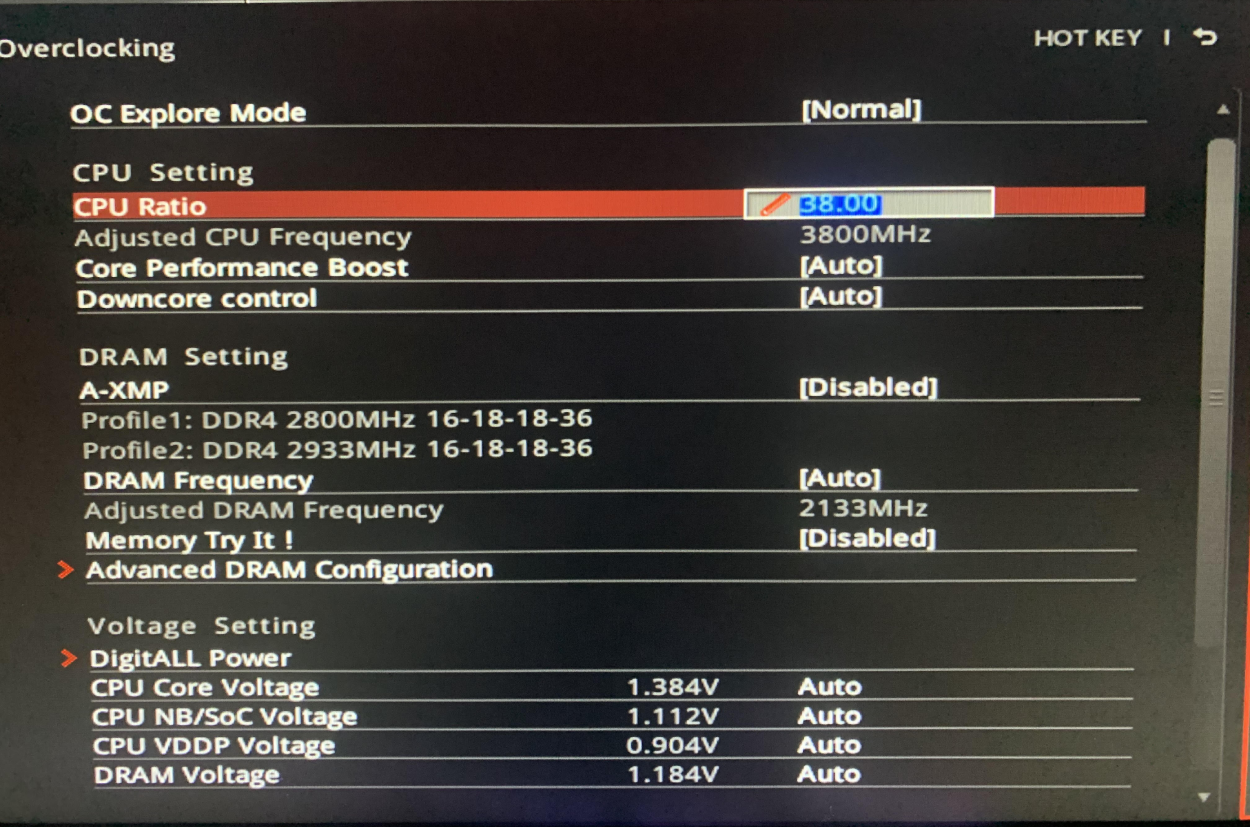
Augmentez ce multiplicateur par petites itérations. Plus vous le soulevez, plus votre machine deviendra chaude, provoquant une instabilité et des dommages possibles aux pièces à des températures extrêmes.
Après avoir augmenté la vitesse d'un cœur, vous pouvez également essayer d'élever d'autres cœurs. Plus vous augmentez de multiplicateurs de noyau, plus votre machine produira de chaleur. En cela, vous devez être méticuleux en n'augmentant le multiplicateur que par très petits incréments et en testant votre système entre les augmentations de production de chaleur et de stabilité.
Enregistrez les nouveaux paramètres et redémarrez votre PC. Exécutez un autre benchmark pour vérifier les performances et la stabilité du processeur, puis passez à la section suivante.
Augmenter la tension du processeur
L'augmentation du multiplicateur n'est que la première étape. Nous devons maintenant augmenter la tension du processeur. Ceci est intitulé CPU Voltage, CPU Core Voltage, CPU Vcore, CPU VCCIN, ou une légère variation de ceux-ci dans le menu de votre BIOS.
Comme pour le multiplicateur de base, augmentez lentement ce nombre. Il est généralement réglé sur Auto ou 1,25, alors essayez d'abord de le régler sur 1,4 et voyez si les choses se passent bien. Vous pouvez l'augmenter davantage à partir d'ici pour augmenter la plage de multiplicateur de CPU dont vous disposez.
En augmentant progressivement votre multiplicateur et la tension du processeur, vous trouverez les performances maximales dont votre machine est capable.
Une fois que vous avez enregistré vos paramètres, vous êtes prêt! Vous savez comment overclocker un CPU.
Problème d'overclocking courant et comment y remédier
L'overclocking du processeur n'est pas sans problème ni risque. Voici quelques problèmes d'overclocking courants et comment vous pouvez les résoudre.
Mon ordinateur continue de geler
Vous avez probablement réglé votre multiplicateur plus haut que votre tension ne peut le supporter. Effectuez une recherche sur Internet pour «[modèle myCPU] + tension de sécurité» pour trouver la limite de tension recommandée pour votre puce. Si vous avez de la place pour augmenter votre tension en toute sécurité, faites-le. Cela résoudra généralement le problème du gel.
Si vous constatez que vous avez atteint le niveau de tension maximal recommandé, vous devez abaisser votre multiplicateur de processeur pour qu'il corresponde plus étroitement aux limites de performances de votre système. C'est également une bonne idée de baisser la tension du processeur un peu en dessous du maximum pour prolonger sa durée de vie.
Mon ordinateur surchauffe (les ventilateurs sont bruyants)
Votre refroidissement ne peut pas suivre la chaleur créée par l'overclocking de votre PC. Abandonnez votre multiplicateur et tension de processeur et redémarrez votre machine. Vous aurez un impact négatif sur les performances, mais votre machine ne produira pas autant de chaleur.
Mes applications plantent
Vos paramètres d'overclocking déstabilisent votre ordinateur. Revenez au menu du BIOS et augmentez le niveau de tension du processeur si cela est sûr ou abandonnez le multiplicateur du processeur pour restaurer le système à un niveau de fonctionnement sûr.
Mise à niveau de votre PC de jeu
Maintenant que vous savez comment overclocker un processeur, vous êtes peut-être à la recherche d'un meilleur matériel – après tout, la seule chose qui soit meilleure que d'overclocker votre processeur actuel est d'overclocker un meilleur. Mais lequel choisir: Intel ou AMD?
